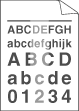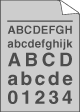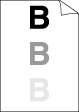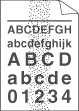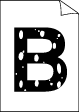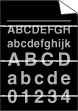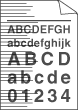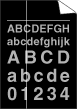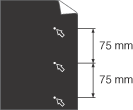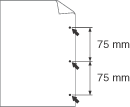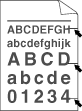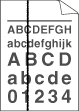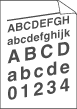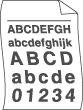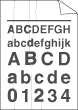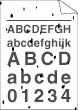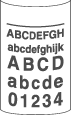Blek utskrift | | • | Kontrollera skrivarens omgivning. Det här utskriftsfelet kan orsakas av fukt, höga temperaturer och liknande. Läs Skrivarens placering. | | • | Om hela sidan är för blek kan funktionen Tonerbesparing ha aktiverats. Stäng av funktionen Tonerbesparing på fliken med utskriftsinställningar i drivrutinen. | | • | | | • | | | • | |
|
Grå bakgrund | | • | | | • | Kontrollera skrivarens omgivning. Faktorer såsom höga temperaturer och hög luftfuktighet kan ge ökad bakgrundsskuggning. Läs Skrivarens placering. | | • | | | • | |
|
Spökbild | | • | Kontrollera att du använder papper som uppfyller specifikationerna. Ett papper med grov yta eller tjockare papper kan orsaka det här problemet. Läs Information om papper. | | • | Kontrollera att inställningen för papperstyp i skrivardrivrutinen motsvarar den typ av papper som du använder. Läs Information om papper. | | • | | | • | Fixeringsenheten kan vara smutsig. Kontakta Brothers kundtjänst. |
|
Tonerstänk | | • | Kontrollera att du använder papper som uppfyller specifikationerna. Ett papper med grov yta kan orsaka problemet. Läs Information om papper. | | • | | | • | Fixeringsenheten kan vara smutsig. Kontakta Brothers kundtjänst. |
|
Ihålig utskrift | | • | | | • | Välj läget Tjockt papper i skrivardrivrutinen eller använd tunnare papper. | | • | Kontrollera skrivarens omgivning. Faktorer såsom hög luftfuktighet kan orsaka ihålig utskrift. Läs Skrivarens placering. | | • | |
|
Sidan blir helt svart | | • | Rengör huvudkoronan inuti trumenheten genom att dra den gröna haken fram och tillbaka. Glöm inte bort att föra tillbaka den gröna haken till utgångsläget (  ). Läs Rengöra huvudkoronan. | | • | | | • | Fixeringsenheten kan vara smutsig. Kontakta Brothers kundtjänst. |
|
Vita streck tvärs över sidan | | • | Kontrollera att du använder papper som uppfyller specifikationerna. Ett papper med grov yta eller en tjock papperstyp kan orsaka problem. | | • | Kontrollera att du har valt rätt papperstyp i skrivardrivrutinen. | | • | Problemet kan eventuellt försvinna av sig själv. För att lösa problemet kan du försöka att skriva ut flera sidor, särskilt om skrivaren inte har använts på länge. | | • | |
|
Streck tvärs över sidan | | • | Rengör skrivarens inre och huvudkoronan i trumenheten. Läs Rengöring. | | • | |
|
Vita streck längs sidan | | • | Kontrollera att det inte sitter en pappersbit inuti skrivaren, så att skannerfönstret täcks. | | • | | | • | | | • | |
|
Vita fläckar på svart text och grafik med 75 mm mellanrum Svarta fläckar med 75 mm mellanrum | | • | Om problemet inte försvinner efter att några sidor har skrivits ut, kan det finnas etikettlim på OPC-trummans yta i trumenheten. Rengör trumenheten på följande sätt: | 1 | Håll utskriften framför trumenheten och lokalisera den exakta platsen för den dåliga utskriften. | | 2 | Dra trumenhetens kugghjul för hand medan du tittar på OPC-trummans yta (1). | | 3 | När du har hittat märket på trumman som motsvarar utskriften ska du torka av ytan på OPC-trumman med en torr bomullstuss till dess att dammet eller limmet på ytan försvinner. |
  VAR FÖRSIKTIG | | Försök INTE rengöra ytan på den fotokänsliga trumman med hjälp av ett vasst föremål. |
| | • | |
|
Svarta tonermärken tvärs över sidan | | • | | | • | | | • | | | • | | | • | Använd inte papper med gem eller häftklamrar eftersom de repar trummans yta. | | • | En uppackad trumenhet kan skadas om den utsätts för direkt solljus eller rumsbelysning. |
|
Svarta streck längs sidan Utskrifterna har tonerfläckar utefter sidan | | • | Rengör huvudkoronan inuti trumenheten genom att dra den gröna haken fram och tillbaka. Läs Rengöra huvudkoronan. | | • | Se till att huvudkoronerengöraren befinner sig i utgångsläget (  ). | | • | | | • | | | • | Fixeringsenheten kan vara smutsig. Kontakta din återförsäljare eller Brothers kundtjänst. |
|
Sidan blir skev | | • | Kontrollera att papperet eller ett annat utskriftsmedium har lagts in i pappersfacket på rätt sätt, och att pappersledarna inte sitter för hårt eller för löst mot pappershögen. |
|
Hoprullat eller vågigt papper | | • | Kontrollera papperstypen och -kvaliteten. Höga temperaturer och fuktig luft får papperet att rullas ihop. Läs Information om papper. | | • | Om du inte använder skrivaren regelbundet kan papperet ha legat i pappersfacket för länge. Vänd pappersbunten i pappersfacket. Lufta också bunten och vrid papperet 180° i pappersfacket. |
|
Skrynkligt eller veckat papper | | • | | | • | | | • | Vänd pappersbunten i facket eller prova att vrida papperet 180° i inmatningsfacket. |
|
Dålig fixering | | • | Välj alternativet Förbättra tonerns fästförmåga i skrivardrivrutinen. Läs Förbättra utskriftskvaliteten i Fliken Avancerat (för Windows ®) eller Utskriftsinställningar (för Macintosh ®).
Om detta alternativ inte erbjuder tillräcklig förbättring, välj Tjockare papper i inställningen för Papperstyp. |
|
Hoprullat papper | | • | Vänd på papperet i pappersfacket och skriv ut igen (gäller ej papper med brevhuvud). Lyft upp stöden på följande sätt om problemet kvarstår: | 1 | Lyft upp stöd 1 till utmatningsfacket (1). | | 2 | Lyft upp stöd 2 till utmatningsfacket (2). | | 3 | Fäll ned stöd 1 till utmatningsfacket (1) och fäll ned stöd 2 till utmatningsfacket (2). |
| | • | Välj alternativet Motverka att papperet rullar ihop sig i skrivardrivrutinen om du inte använder ett av de papper som rekommenderas. Läs Förbättra utskriftskvaliteten i Fliken Avancerat (för Windows ®) eller Utskriftsinställningar (för Macintosh ®). |
|